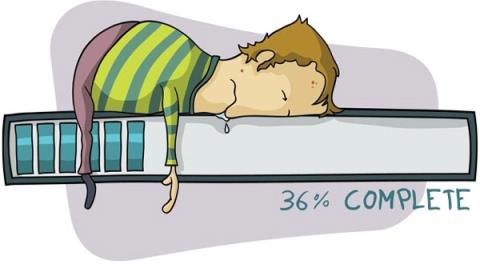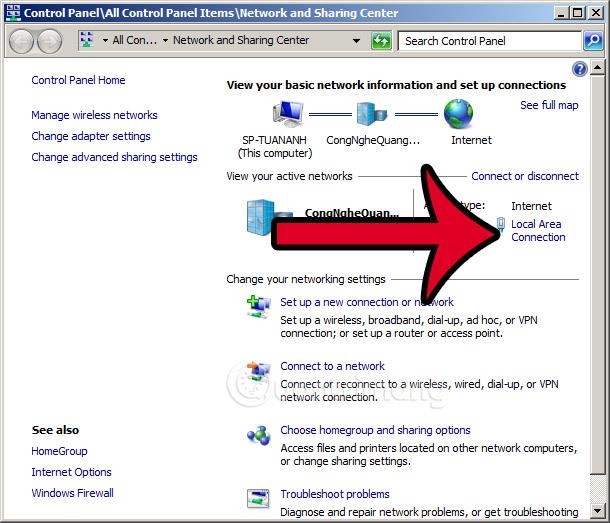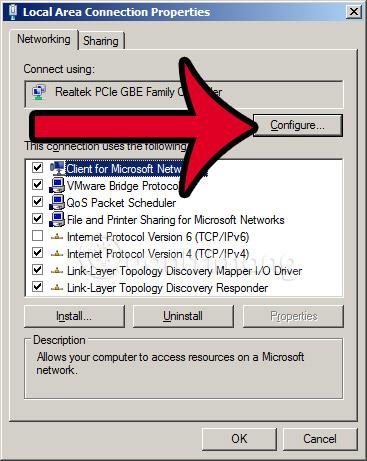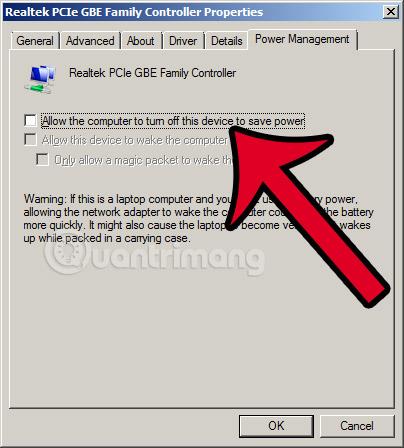Pašlaik daudzi cilvēki man ir sūtījuši jautājumus par saviem datoriem, galvenokārt Windows 8 un 8.1, kuriem ir periodiskas tīkla problēmas, pat ja tie ir savienoti, izmantojot Wi-Fi vai vadu tīklu. Pēc programmatūras, vīrusu, programmatūras konfliktu, draiveru... izraisītu gadījumu novēršanas Wiki.SpaceDesktop raksta apakšējā daļā sniegs norādījumus, kā novērst periodiskas interneta savienojuma kļūdas.
Redzēt vairāk:
Vispirms noklikšķiniet uz tīkla savienojuma ikonas ekrāna apakšējā labajā stūrī, atlasiet Atvērt tīkla un koplietošanas centru vai dodieties uz Vadības panelis > Visi vadības paneļa vienumi > Tīkla un koplietošanas centrs :
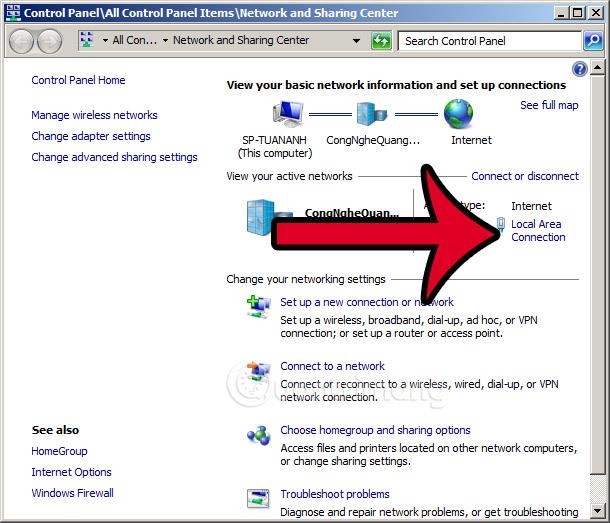
Pēc tam noklikšķiniet uz tīkla savienojuma ikonas, kā parādīts attēlā, kas attiecas gan uz Wi-Fi, gan vadu tīkliem. Tiek parādīts tīkla logs, noklikšķiniet uz pogas Rekvizīti, kā parādīts zemāk:

Turpiniet nospiest pogu Konfigurēt:
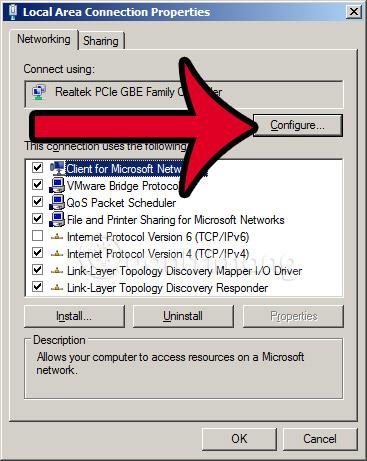
Visbeidzot tiek parādīts atbilstošās tīkla kartes rekvizītu logs Atgriezieties pēdējā cilnē Power Management un noņemiet atzīmi no izvēles rūtiņas Atļaut datoram izslēgt šo ierīci, lai taupītu enerģiju, kā parādīts tālāk. Pēc tam noklikšķiniet uz Labi, lai saglabātu izmaiņas:
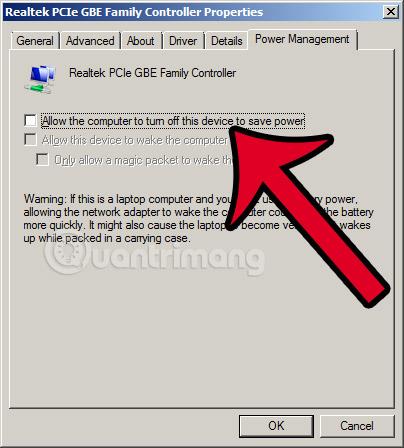
Lūdzu, ņemiet vērā, ka noņemiet atzīmi no izvēles rūtiņas Atļaut datoram...
Pēc tam pārbaudiet, vai DNS sadaļa ir mainījusies uz atbilstošo OpenDNS vai Google DNS vērtību. Šeit skatiet rakstu par DNS maiņu savā datorā.